Windows Photo Viewer er erstattet med den nye Photos-appen i Windows 10, og det er standard bildeviseren i Windows 10. Foto-appen er ganske imponerende og tilbyr nå en lang liste over funksjoner.
Hvis du har brukt Windows 10 og Photos app siden utgivelsen av Windows 10, husker du sannsynligvis at Photos-appen bare var en grunnleggende bildeviser med svært få redigeringsalternativer da. I løpet av de siste tre årene har Photos appen fått mange nye funksjoner, og det er nå enkelt den beste bildeviseren der ute for Windows 10.
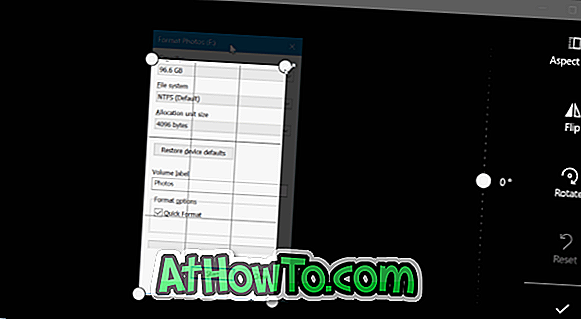
I tillegg til å vise bilder og redigere dem, kan det også hjelpe deg med å redigere og lage videoer. For eksempel kan du trimme videofiler ved hjelp av Photos app.
Hvis du trenger å beskjære en bildefil, kan du også gjøre det. Du trenger ikke Paint eller et tredjepartsprogram for beskjæring av bilder.
Beskjær bilder i Windows 10 Photos app
I denne veiledningen vil vi se hvordan du bruker Photos-appen til å beskjære bilder i Windows 10.
Trinn 1: Åpne bildefilen med appen Bilder. Hvis bilder er standard bildeviseren, trenger du bare å dobbeltklikke på et bilde for å åpne det med bilder. Hvis det ikke er standard bildeviseren, høyreklikker du på bildefilen, klikker Åpne med, og deretter klikker du på Valg av bilder.
Trinn 2: Klikk hvor som helst i Bilder-appen for å avsløre den skjulte verktøylinjen.
Trinn 3: Klikk på Rediger og lag for å se rullegardinmenyen. Klikk nå på Rediger- alternativet.
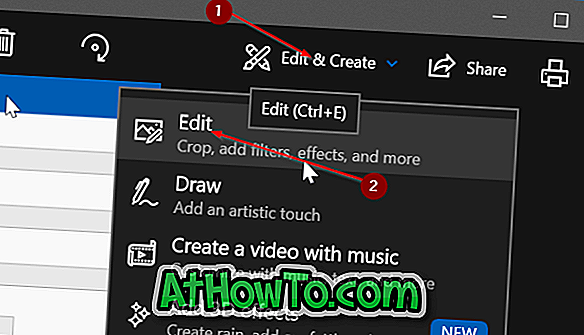
Trinn 4: Du vil nå se et nytt panel på høyre side med Crop and rotate-knappen. Klikk på Crop and rotate knappen.
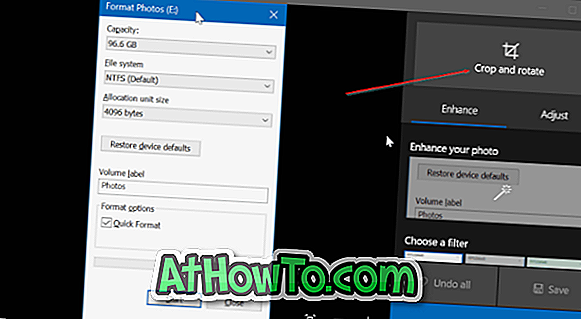
Trinn 5: Fire sirkler vises i fire hjørner av bildet. Du kan enten flytte en sirkel eller flytte linjen som vises ved kanten, bildet for å beskjære det.
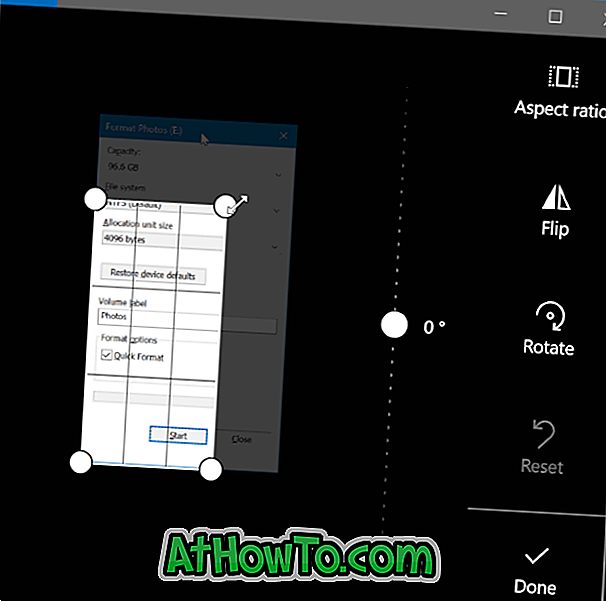
Etter å ha beskjæret bildet, klikk Ferdig knapp for å lagre det.
Klikk Lagre et kopi bilde hvis du vil lagre det som en annen fil i stedet for å gjøre endringer i den opprinnelige bildefilen. Klikk på Lagre- knappen for å bruke endringene til det opprinnelige bildet.














